最近,有不少网友表示因为工作需要想在局域网内开启文件夹共享功能,但苦于不知如何操作。别担心,接下来就由我为大家详细讲解一下win10系统中实现文件夹共享的具体步骤。
第一步,打开你的win10电脑桌面,双击“此电脑”图标。

第二步,在电脑中找到你想要设置为共享的文件夹。

第三步,右键点击该文件夹,然后将鼠标悬停在“共享”选项上,并点击“特定用户”。

第四步,此时会弹出一个文件共享窗口,点击窗口底部的向下箭头,可以看到可选的共享用户列表。

第五步,从列表中选择需要共享的用户并点击添加按钮。

第六步,被添加的用户名字将会出现在下方的输入框中。
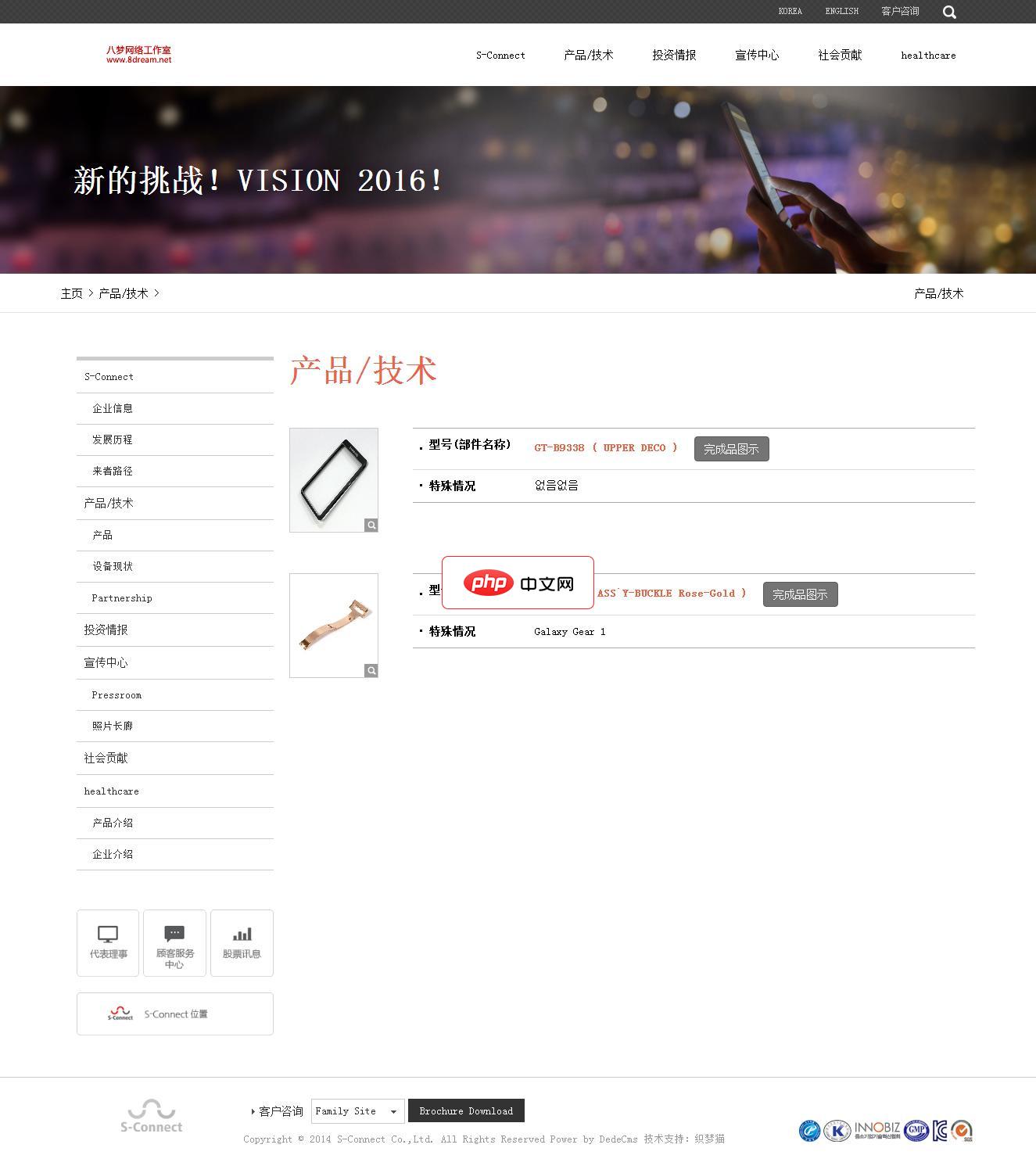
电子手机配件网站源码是一个响应式的织梦网站模板,软件兼容主流浏览器,且可以在PC端和手机端中进行浏览。模板包含安装说明,并包含测试数据。本模板基于DEDECms 5.7 UTF-8设计,需要GBK版本的请自己转换。模板安装方法:1、下载最新的织梦dedecms5.7 UTF-8版本。2、解压下载的织梦安装包,得到docs和uploads两个文件夹,请将uploads里面的所有文件和文件夹上传到你的
 0
0


第七步,点击输入框右侧的权限级别箭头,可以根据需要调整用户的访问权限。

第八步,设置完成后,点击“共享”按钮。

第九步,系统开始处理共享请求,通常需要等待几分钟。

第十步,当系统提示共享设置成功时,点击“完成”按钮结束操作。

以上就是Win10下设置共享文件夹的方法的详细内容,更多请关注php中文网其它相关文章!

每个人都需要一台速度更快、更稳定的 PC。随着时间的推移,垃圾文件、旧注册表数据和不必要的后台进程会占用资源并降低性能。幸运的是,许多工具可以让 Windows 保持平稳运行。




Copyright 2014-2025 https://www.php.cn/ All Rights Reserved | php.cn | 湘ICP备2023035733号